
时间:2021-08-15 00:49:36 来源:www.win10xitong.com 作者:win10
我们在使用win10系统的过程中难免会遇到win10操作系统怎么查看电池损耗电池使用时间问题,这个win10操作系统怎么查看电池损耗电池使用时间问题还难到了一些平时很懂win10的网友,如果你平时每次遇到问题都去让专业人士处理,那水平就无法提高了。这次我们可以自己来尝试解决一下,我们一起按照这个步伐来操作:1、同时按下键盘上的win+r键,输入“cmd”,然后按下车,打开命令行窗口。2、在命令窗口中,输入“Powercfg /batteryreport”指令,然后按下车键就彻底解决了。你看完下面的详细教程,就会知道win10操作系统怎么查看电池损耗电池使用时间的详细处理步骤。
具体步骤如下:
1.同时按键盘上的win r键,输入“cmd ”,然后按car打开命令行窗口。
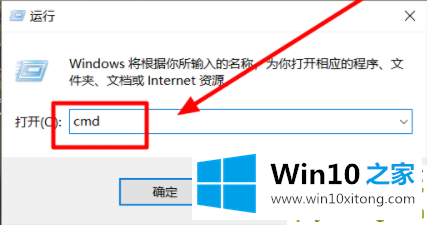
2.在命令窗口中,输入“Powercfg /batteryreport”命令,然后按get off键。
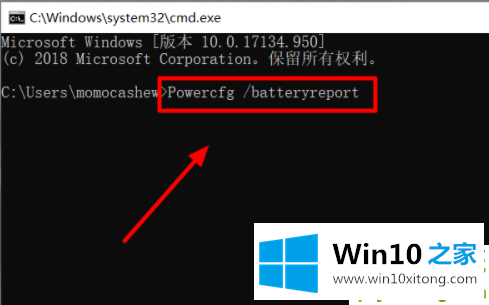
3.进入车内后,底部会出现“电池使用报告保存在xxx”字样。
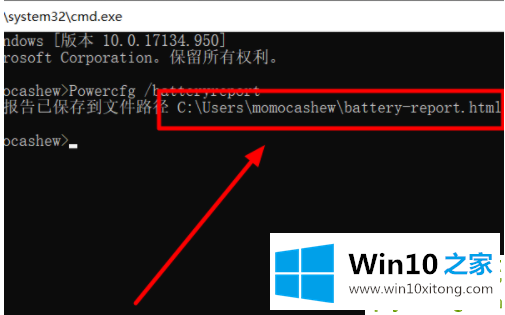
4.打开刚刚出现的保存路径,找到“电池报告”文件,双击打开。
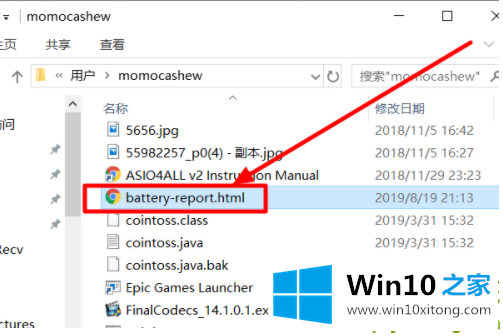
5.打开后,您可以在“最近使用情况”栏中看到最新的电池使用时间。
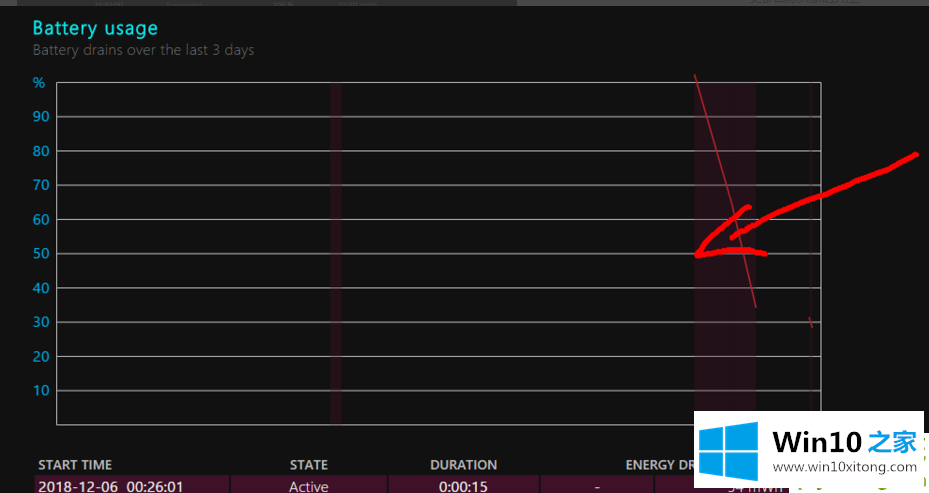
6.把这一页往下翻。在“电池寿命预估”一栏,可以看到电池损耗和预估寿命。
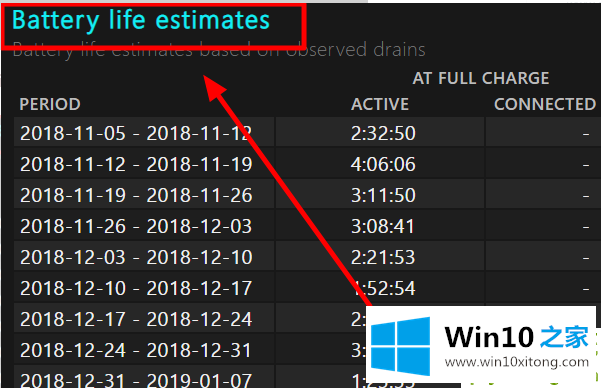
以上是win10操作系统如何检查电池损耗和电池使用时间。如果你觉得有用,可以和更多的朋友分享。
最后小编想说,win10操作系统怎么查看电池损耗电池使用时间的详细处理步骤非常简单,只需要一步一步的按照上面的方法去做,就可以解决了,很希望能够帮助大家。另外本站还有windows系统下载,如果你也需要,可以多多关注。